当前位置:
首页 >
google Chrome浏览器下载文件夹路径修改操作流程
google Chrome浏览器下载文件夹路径修改操作流程
时间:2025-07-18
来源:谷歌浏览器官网
详情介绍
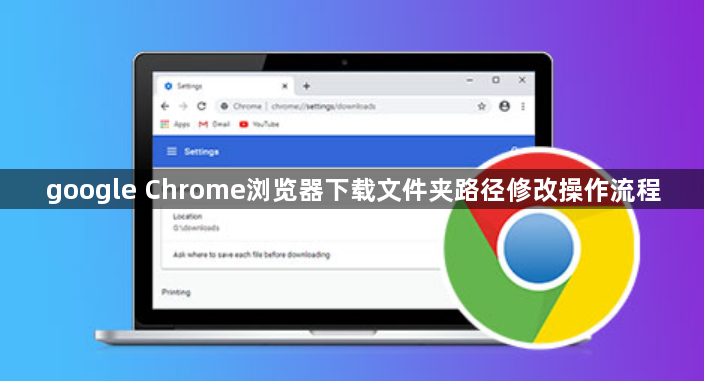
1. 进入设置页面:打开Chrome浏览器,点击右上角的三个点图标,选择“设置”选项。在设置页面左侧,找到并点击“高级”选项,展开更多详细设置。
2. 找到下载内容设置:在高级设置中,继续向下滚动到“下载内容”部分。这里会显示当前默认的下载文件夹路径。
3. 修改下载位置:点击“更改”按钮,系统会弹出一个文件夹选择窗口。在这里,你可以选择一个已有的文件夹作为新的下载路径,或者新建一个文件夹来专门存放下载的文件。选择好后,点击“选择文件夹”按钮确认更改。
4. 完成设置:返回到设置页面,此时可看到下载位置已经更新为新的文件夹路径。若需备份原路径,可先复制C:\Users\ [用户名]\Downloads中的文件到新目录。在下载对话框出现时(如点击链接自动触发下载),立即右键点击下载条目→“打开文件夹”,手动将文件移动到目标目录。
继续阅读
Google浏览器下载及浏览器隐私设置方法
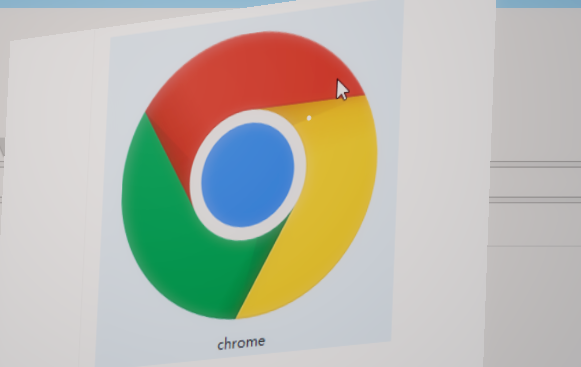 深入讲解Google浏览器下载后如何设置隐私保护,避免隐私泄露和数据跟踪,提升用户上网的安全性和隐私保障。
深入讲解Google浏览器下载后如何设置隐私保护,避免隐私泄露和数据跟踪,提升用户上网的安全性和隐私保障。
google浏览器夜间模式护眼使用指南
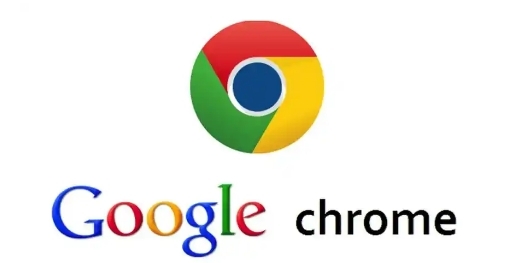 google浏览器夜间模式护眼功能提供低光环境舒适浏览。教程解析操作方法和技巧,帮助用户减轻视觉疲劳,实现长时间舒适使用。
google浏览器夜间模式护眼功能提供低光环境舒适浏览。教程解析操作方法和技巧,帮助用户减轻视觉疲劳,实现长时间舒适使用。
谷歌浏览器多窗口标签页分组实用操作技巧
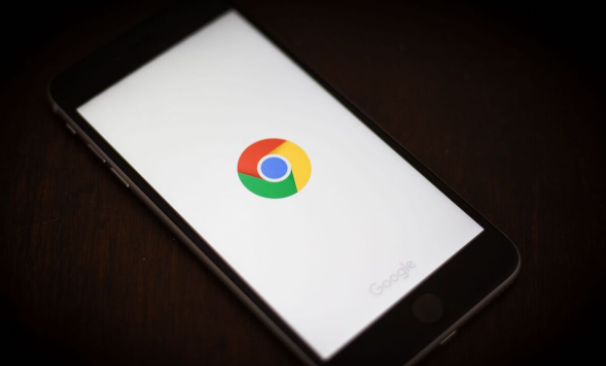 谷歌浏览器多窗口与标签页分组可优化任务管理效率,用户通过实用操作技巧掌握方法,提高多任务处理能力,提升浏览器使用便捷性和工作效率。
谷歌浏览器多窗口与标签页分组可优化任务管理效率,用户通过实用操作技巧掌握方法,提高多任务处理能力,提升浏览器使用便捷性和工作效率。
谷歌浏览器浏览器语言设置对安装文件影响解析
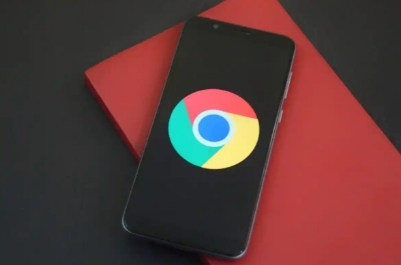 分析谷歌浏览器语言设置对安装文件的影响,指导多语言环境下正确配置语言选项,确保安装无误。
分析谷歌浏览器语言设置对安装文件的影响,指导多语言环境下正确配置语言选项,确保安装无误。
